Reklama
Účty systému Windows sú rozdelené na úroveň administrátora a štandardná. Štandardné účty môžu vykonávať zmeny, ktoré ich ovplyvňujú iba v počítači vykonávanie zmien v možnostiach prispôsobenia 10 rýchlych spôsobov prispôsobenia a prispôsobenia systému WindowsNie všetky predvolené nastavenia systému Windows 10 budú plávať na vašej lodi. Ukážeme vám všetky možné spôsoby prispôsobenia systému Windows 10 pomocou jednoduchého sprievodcu krok za krokom. Čítaj viac alebo si inštalujete softvér sami, na zmenu hodín, prístup k chráneným systémovým súborom, pridávanie používateľov a ďalšie však potrebujete účet správcu.
Možno ste sa práve pokúsili získať prístup k informáciám a bolo vám povedané, že nemáte práva správcu. Ak potrebujete získať oprávnenie správcu, tu je niekoľko scenárov a čo s nimi môžete urobiť.
Uistite sa, že máte povolené práva správcu
Znie to očividne, ale pravdepodobne nemáte administrátorské práva na počítači, pretože osoba, ktorá ho spravuje, vás nechce. Na firemnom počítači alebo počítači, ktorý vlastní vaši rodičia, priatelia atď. pravdepodobne ste sa obmedzili na štandardný účet, takže nemôžete robiť veľké zmeny.
Nemám práva administrátora na svoj vlastný počítač, pretože vývojár ma vedie NUTS! 2 dni na získanie schválenia pre niečo, čo trvá 5 minút ...
- Darling Nisi (@carpediemtre) 21. júna 2017
Ak potrebujete správcovský prístup na počítači niekoho iného, požiadajte ho, aby vám vytvoril nový účet s právami správcu. Nasledujúce tipy by sa nemali používať na prienik do počítača. Používajte ich iba na obnovenie prístupu správcu, ak ho stratíte.
Kontrola používateľských účtov: Poznajte svoje práva
Systém Windows používa modrú a žltú ikonu štítu User Account Control (UAC) na označenie funkcií počítača, ktoré vyžadujú oprávnenia správcu. Ak sa pokúsite vykonať akciu, zobrazia sa dve rôzne výzvy v závislosti od toho, či ste správca alebo nie.

Správcovia jednoducho musia kliknúť Áno keď sa zobrazí otázka, či chcú povoliť programu vykonať zmeny. Ak chcete pokračovať, štandardné účty musia zadať heslo správcu. To vám umožní vykonávať administratívne funkcie bez toho, aby ste zostali prihlásení do jednej - a inteligentná stratégia riadenia účtu 5 tipov na správu používateľských účtov Windows ako profesionálPoužívateľské účty systému Windows sa vyvinuli z izolovaných miestnych účtov na účty online s rôznymi výzvami v oblasti ochrany osobných údajov. Pomôžeme vám vyriešiť vaše účty a nájsť nastavenia, ktoré vám vyhovujú. Čítaj viac . Pokiaľ poznáte heslo správcu, môžete kedykoľvek získať pokyny UAC.
Ak chcete povýšiť svoj štandardný účet na účet správcu, najprv sa prihláste do iného účtu správcu a otvorte ho nastavenie. návšteva účty a kliknite na ikonu Rodina a ďalší ľudia tab. Vyberte svoj účet v časti Ostatní ľudia a kliknite na ikonu Zmena typu účtu Tlačidlo. Zmeňte to z Štandardný používateľ na správca a budete mať úplné privilégiá.

Uistite sa, že ste tak neurobili zakázané UAC 6 najotravnejších funkcií systému Windows a ako ich opraviťWindows má veľa problémov. Tu sú nepríjemnosti, s ktorými musia všetci používatelia Windows žiť a ako ich vylepšiť. Čítaj viac . Ak tak neurobíte, štandardné účty nebudú vidieť výzvy UAC, takže pokus o vykonanie správcovských akcií zlyhá bez upozornenia. typ UAC do ponuky Štart a kliknite na položku Zmeňte kontrolu používateľských účtov nastavenie. Uistite sa, že jazdec nie je nastavený na spodnú možnosť Nikdy upozorniť. Druhá možnosť zhora je predvolená a mala by fungovať dobre.
Ak ste zabudli heslo účtu
Jedna situácia, keď sa nemôžete prihlásiť do správcovského účtu, je strata hesla. Našťastie, všetko sa nestratí, ak vám heslo pošmyklo.
Pokryli sme sa ako obnoviť heslo správcu systému Windows 4 jednoduché spôsoby obnovenia hesla správcu systému WindowsZablokované, pretože ste zabudli svoje heslo správcu systému Windows? Ak sa chcete vrátiť späť, postupujte podľa týchto tipov. Čítaj viac . Ak pre účet správcu používate účet Microsoft, je to ľahké obnovte svoje heslo prostredníctvom portálu spoločnosti Microsoft Prečo nemôžete získať prístup k uzamknutému účtu MicrosoftSnažíme sa vám pomôcť zistiť, prečo vaše pokusy o odomknutie účtu Microsoft zlyhali. Čítaj viac . Miestne účty majú niekoľko ďalších metód na obnovenie hesla 3 spôsoby, ako obnoviť zabudnuté heslo správcu systému WindowsZabudnutie hesla počítača je desivé, ale stále máte na výber. Tu sú tri jednoduché spôsoby obnovenia hesla správcu systému Windows a návratu do počítača. Čítaj viac , ale majú nejakú prácu. Keď obnovíte heslo svojho účtu, budete rovnako ako predtým znova prihlásení s plnými právami správcu.
Dočasne získajte prístup k účtu správcu Windows
Od systému Windows Vista a nástupu systému UAC sa systém Windows dodáva so zablokovaným zabudovaným účtom správcu. Toto je na ochranu vášho počítača, pretože predvolený účet správcu môže na vašom počítači vykonať ľubovoľnú akciu bez hraníc. Netreba dodávať, že malware by sa toho mohol vyhnúť, bol by katastrofický.
Môžete navštíviť niekoľko pomocných programov, aby ste správcovi poskytli prístup späť na svoj vlastný účet, ale žiadny z nich nebude fungovať, ak sami nie ste správcom. V závislosti od toho, aký je váš konkrétny problém s právami správcu (možno môžete prijímať výzvy UAC, ale nemáte prístup k súborom iných používateľov), bude pravdepodobne možné povoliť vstavaný účet správcu.
V našom Sprievodca účtom správcu systému Windows Účet správcu Windows: Všetko, čo potrebujete vedieťPočnúc systémom Windows Vista je vstavaný účet správcu systému Windows v predvolenom nastavení zakázaný. Môžete to povoliť, ale robte to na svoje vlastné riziko! Ukážeme vám ako. Čítaj viac , pokryli sme najjednoduchší spôsob, ako to povoliť.
Vyskúšajte to zadaním textu cmd do ponuky Štart, potom na ňu kliknite pravým tlačidlom myši a vyberte položku Spustiť ako správca. Ak dokážete prijať výzvu UAC, skvelé! Ak chcete povoliť vstavaný účet správcu, zadajte tento riadok:
správca / aktívny užívateľ siete: áno. Teraz sa odhláste zo svojho účtu a uvidíte správca ako možnosť. Nemá žiadne heslo, takže sa môžete slobodne prihlásiť a vykonávať akúkoľvek funkciu, ktorá sa vám páči.
Zabudované riešenie účtu
Ak sa pokúsite otvoriť zvýšený príkazový riadok, ako je uvedené vyššie, a nemôže to byť spôsobené nedostatočnými právami správcu, budete musieť povoliť účet správcu pomocou zástupného riešenia.
Pozrite si naše podrobný sprievodca obnovením hesla systému Windows Ako obnoviť stratené heslo systému Windows 10Zabudli ste svoje prihlasovacie heslo pre systém Windows 10? Nezúfajte! Ukážeme vám, ako môžete obnoviť svoje heslo a obnoviť svoj účet. Čítaj viac , pretože obsahuje pokyny na riešenie, ako povoliť účet Správca, ak to nie je možné urob to normálne Ako odomknúť účet tajného správcu v systéme WindowsPráva na správu sa teraz spravujú pomocou kontroly používateľských účtov v systéme Windows, skrytý účet správcu je však výkonný. Tu je návod, ako to povoliť. Čítaj viac .
Oprava vlastného účtu
Po prihlásení pomocou účtu správcu môžete na odstránenie problémov použite nástroje systému Windows 13 Nástroje na riešenie problémov na opravu systému Windows 10Pre každý problém so systémom Windows existuje nástroj, ktorý môžete použiť na jeho odstránenie. Nájdite svoj problém v tomto zozname a vyberte jeden z 13 nástrojov na riešenie problémov a opravu systému Windows 10. Čítaj viac na vašom vlastnom účte správcu. Najprv prejdite na tú istú stránku účtov ako predtým v Nastaveniach, aby ste sa uistili, že váš účet je skutočne správcom.
Ísť do Nastavenia> Účty> Rodina a ďalší ľudia. Kliknite na názov svojho účtu v časti Ostatní ľudia a potom zasiahla Zmena typu účtu Tlačidlo. Z rozbaľovacej ponuky zmeňte nastavenie z Štandardný používateľ na správca ak ešte nie je.
Ďalším spôsobom, ako to funguje, je Používateľské účty str. typ netplwiz do ponuky Štart. Tu nájdete zoznam všetkých používateľov na vašom počítači. Kliknite na jeden a stlačte vlastnosti a potom vyberte ikonu Členstvo v skupine tab. Účet môžete zmeniť z štandardné na správca. ostatné Táto možnosť obsahuje mnoho ďalších typov účtov, ktoré nie sú bežné mimo podnikania.

Je tu ešte jedno miesto, ktoré by ste mali skontrolovať a ubezpečiť sa, že vám neprídu žiadne práva. Otvorte okno Prieskumníka Tento počítač (Ďalej len Kláves Windows + E klávesová skratka to urobí okamžite). pod Zariadenia a jednotky, kliknite pravým tlačidlom myši na primárny pevný disk a vyberte vlastnosti. Toto je pravdepodobne ten, ktorý je označený C:.
V tomto okne prepnite na zabezpečenia tab. Ďalej kliknite na ikonu Pokročilé tlačidlo v dolnej časti. Zobrazí sa úplný zoznam povolení pre každú skupinu používateľov v počítači. Toto sa bude líšiť, ak ste vykonali zmeny, ale tu je predstava, ako by mal vyzerať normálny zoznam povolení:
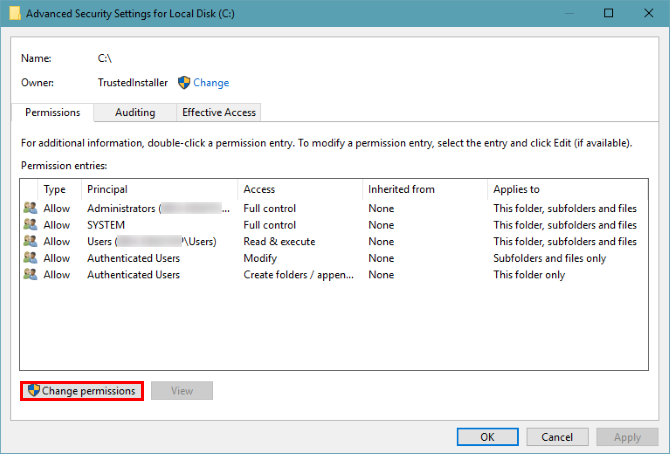
Uistite sa, že administrátori skupina má Plná kontrola uvedené pre prístup. Ak to tak nie je, bráni vám to v prezeraní súborov. Kliknite na ikonu Zmeniť povolenia najskôr vykonajte zmeny, potom ich dvakrát upravte kliknutím na skupinu. Nezabudnite zaškrtnúť Plná kontrola box pre administrátori skupina. Pamätajte, že tu by ste nemali meniť nič, o čom si nie ste istí.
Gratulujeme, ste administrátor!
Pokryli sme najbežnejšie riešenia na získanie administratívnych práv. Či už máte zakázané UAC, zabudli ste heslo alebo trpíte podivnými nastaveniami súborov, tieto metódy vám umožňujú obnoviť práva správcu a znova ovládať počítač.
Ak problémy pretrvávajú, odporúčame vám začínajúc novým účtom Opravte problémy so systémom Windows vytvorením nového používateľského účtuVyriešili ste problém so systémom Windows zbytočne? Vytvorenie nového používateľského účtu by mohlo byť vašou krajnou možnosťou. Je to zložité, ale ukážeme vám, ako to urobiť správne. Čítaj viac . Zabezpečte, aby ostatní používatelia vášho počítača nemali prístup k správcovským funkciám ich zamknutie Ako uzamknúť používateľské účty WindowsUmožnenie ľuďom používať počítač, keď ste preč, by mohlo viesť k problémom. Ukážeme vám, ako obmedziť funkcie systému Windows na štandardných alebo podradených účtoch, aby ostatní nemali prístup k citlivým informáciám. Čítaj viac .
Aký scenár sa týkal vášho nedostatku správcovských práv? Bol váš problém vyriešený jedným z vyššie uvedených riešení? Ak máte iný problém, dajte nám vedieť, ak zanecháte komentár!
Kredity obrázkov: Sergey Nivens / Shutterstock
Ben je zástupcom redaktora a sponzorovaným post manažérom na MakeUseOf. Je držiteľom titulu B.S. v odbore počítačových informačných systémov z Grove City College, kde absolvoval štúdium Cum Laude as titulom Honors. Rád pomáha druhým a je vášnivým hráčom videohier ako média.